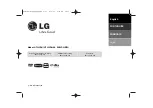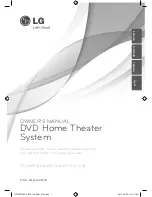|
44
Deutsch
Netzwerkdienste
Verwenden von Filme & TV-Shows
Sie können kostenlose und kostenpflichtige Filme und
Fernsehshows herunterladen oder über einen Stream auf
Ihrem Fernsehgerät anschauen.
Filme und Shows
Empfohlen
Empfehlung
Empfohlen
Filme
TV-Shows
Gekauft
Favoriten
1.
Wählen Sie auf dem Home Bildschirm
Filme und
Shows
und drücken Sie dann die
E
Taste.
2.
Wählen Sie einen Film unter
Empfohlen
oder
Empfehlung
aus und drücken Sie die
E
Taste.
Die Seite für diesen Film wird aufgerufen.
ODER
Verwenden Sie die ▼ Taste, um ans Ende der Seite
zu gelangen.
Wählen Sie zwischen
Favoriten
,
Empfohlen
,
Filme
,
TV-Shows
, oder
Gekauft
und drücken Sie die
E
Taste.
Wählen Sie auf der aufgerufenen Seite mithilfe der
▲▼◄► Tasten eine Show oder einen Film aus und
drücken Sie anschließend die
E
Taste.
Auf dem TV-Shows oder Filme Bildschirm können
Sie zusätzlich zwischen
Neues
,
Sehr beliebt
, oder
Genres
wählen, um mehr verfügbare Shows oder
Filme angezeigt zu bekommen. Verwenden Sie auf
dem Genres Bildschirm die ▲▼◄► Tasten, um ein
Genre
auszuwählen und drücken Sie die
E
Taste.
Treffen Sie auf der Seite mit dem Film/ und TV-Show
Angebot mithilfe der ▲▼◄► Tasten eine Auswahl
und drücken Sie die
E
Taste.
3.
Um die Auswahl anzusehen die
Ansehen
Taste
auswählen und drücken Sie die
E
Taste
Es erscheint ein Auswahlbildschirm, auf dem
verschiedene Standorte und die Preise angezeigt
werden, von denen Sie den Film ausleihen können.
4.
Wählen Sie einen Standort aus und drücken Sie die
E
Taste. Folgen Sie den Anweisungen auf dem
Bildschirm, um den Film zu starten.
| HINWEISE |
Wenn Sie nicht auf Ihrem Samsung-Konto eingeloggt
sind, erscheint nach Schritt 3 der Anmeldebildschirm
und sie müssen sich einloggen.
Wenn Sie keine Kreditkarte für Ihr Samsung-Konto
registriert haben, erscheint nach dem Einloggen
der Karte registrieren Bildschirm. Folgen Sie den
Anweisungen auf dem Bildschirm. Sie müssen eine
Kreditkarte in Ihrem Konto registrieren, um Filme
ausleihen und Anwendungen erwerben zu können.
Anwendungen verwenden
Sie können Anwendungen aus dem Internet
herunterladen und auf verschiedene gebührenpflichtige
oder gebührenfreie Anwendungen zugreifen und auf
Ihrem Fernsehgerät ansehen. Um auf bestimmte
Anwendungen zugreifen zu können, müssen Sie über ein
Samsung-Konto verfügen.
Der Anwendungen Bildschirm im Überblick
TV
Samsung
2
3
4
5
Web Browser Apps
Apps
Weitere Apps
3
2
4
1
1
Empfehlung
Eigene Apps
Anwendungen
1
Empfehlung
: Zeigt empfohlene, von Samsung
verwaltete Inhalte an.
Ermöglicht Ihnen den Zugriff auf kostenpflichtige
oder kostenfreie Anwendungen, die Sie
herunterladen können.
2
Angebotene Anwendungen
: Markieren Sie
mithilfe der ▲▼◄►Tasten die Anwendung und
drücken Sie anschließend die
E
Taste.
Informationen über die angebotenen
Anwendungen werden angezeigt.
3
Eigene Apps
: Zeigt Ihre persönliche
Sammlung an Anwendungen an, die auf dem
Alles heruntergeladen Bildschirm bearbeitet
werden können.
4
Weitere Apps
: Wählen Sie
Weitere Apps
,
um auf Alles herunterg. Bildschirm zuzugreifen,
wo Sie Anwendungen hinzufügen, bearbeiten
und löschen sowie sich alle heruntergeladenen
Anwendungen anzeigen lassen können.
HT-F5500_30_50-XU_GER_0529.indd 44
HT-F5500_30_50-XU_GER_0529.indd 44
2013-05-29 오후 4:35:53
2013-05-29 오후 4:35:53